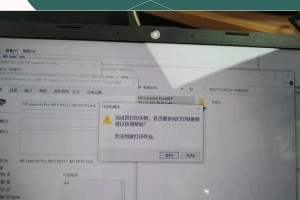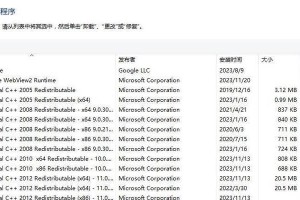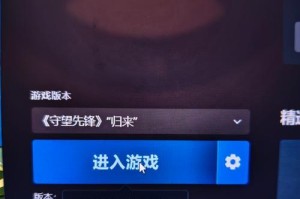在安装操作系统时,通常需要准备安装光盘或USB驱动器。但是,这种传统方式存在一些问题,比如光盘易损坏、刻录时间长等。而利用镜像安装XP系统则能够快速、方便地完成安装过程,本文将详细介绍以镜像方式安装XP系统的步骤和注意事项。
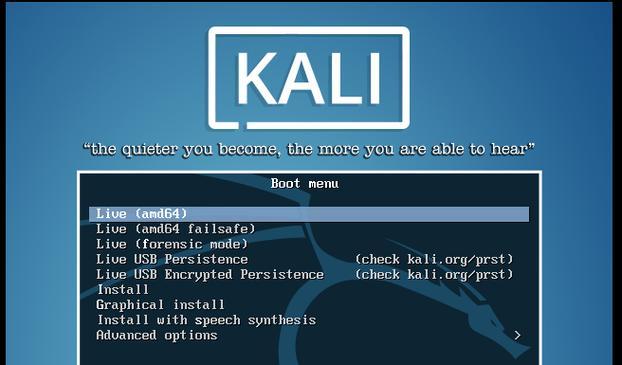
下载XP系统镜像文件
你需要在可信赖的网站上下载XP系统的镜像文件。确保选择与你计算机硬件兼容的版本,并确认文件的完整性和安全性。
制作启动U盘
将一个空白的U盘插入电脑,并使用专业的启动盘制作工具(如UltraISO)将XP系统镜像文件写入U盘中,生成可启动的U盘。
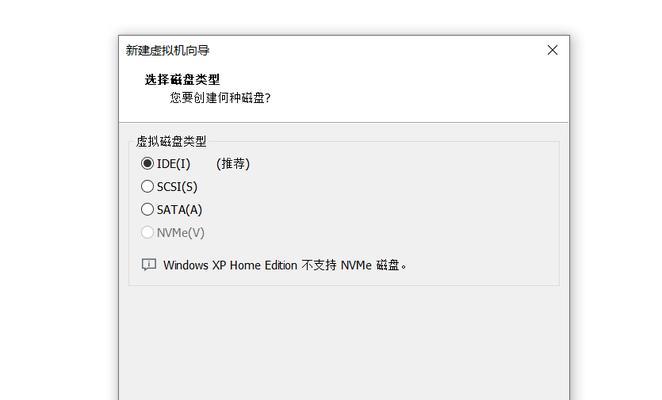
设置计算机启动顺序
在计算机开机时按下特定按键(一般是F2、Delete键等),进入BIOS设置界面。然后在“Boot”选项中,将U盘的启动顺序调整到第一位,保存并退出BIOS。
插入U盘并启动计算机
将制作好的启动U盘插入需要安装XP系统的计算机,并重启计算机。计算机将会自动从U盘启动。
选择安装方式
当计算机成功启动后,屏幕上会出现XP系统安装界面。根据提示,选择合适的语言、时区和键盘布局,并点击“安装WindowsXP”。

接受许可协议
阅读并接受XP系统的许可协议,然后点击“下一步”继续安装。
选择安装类型
根据个人需求,选择“新安装”或“升级”两种安装类型之一,并点击“下一步”。
选择安装分区
如果你的计算机上已经有其他操作系统或数据,请根据需要选择合适的分区进行安装。如果是全新硬盘,请选择“未分区空间”,然后点击“下一步”。
复制安装文件
XP系统将会开始复制安装文件到硬盘中,请耐心等待复制过程完成。
自动重启
复制安装文件完成后,计算机将会自动重启。此时需要确保不拔掉U盘,并按照屏幕提示继续安装过程。
输入序列号
根据软件授权许可,输入XP系统的序列号,并点击“下一步”。
选择计算机名称
为你的计算机选择一个合适的名称,并设置管理员密码,然后点击“下一步”。
时间和日期设置
根据你所在地区的时区和日期格式,进行相应的设置,然后点击“下一步”。
网络设置
如果你需要连接互联网,请选择合适的网络连接方式,并设置网络配置。如果不需要,请选择“没有现有的网络连接”。
安装完成
安装过程将会继续进行,直到最后显示安装完成的界面。此时,你可以拔出U盘,并重启计算机,XP系统将成功安装并准备好使用。
通过本文的介绍,你已经了解了如何以镜像方式快速安装XP系统。相比于传统的安装方式,镜像安装更为方便快捷,并且不易受到光盘损坏等问题的影响。希望本文对你安装XP系统有所帮助。